WhatsApp - одно из самых популярных приложений для обмена сообщениями. Установка индивидуального рингтона поможет выделиться среди других пользователей. Если у вас Android-смартфон Samsung Galaxy, настройка рингтона в WhatsApp очень проста. В этой статье расскажем, как это сделать.
Шаг 1: Выберите рингтон из вашей медиатеки или скачайте новую мелодию из Интернета. Удостоверьтесь, что файл имеет формат MP3 или M4A, поскольку WhatsApp поддерживает только эти форматы.
Шаг 2: Перед добавлением нового рингтона в WhatsApp проверьте, что он находится в правильной папке на вашем телефоне. Откройте файловый менеджер, найдите папку "Notifications" внутри папки "Media". Если такой папки нет, создайте ее и переместите рингтон в нее.
Шаг 3: Запустите WhatsApp на Samsung Galaxy, нажмите на три точки в правом верхнем углу экрана, выберите "Настройки" и зайдите в раздел "Уведомления".
Шаг 4: Найдите "Звук уведомления" в разделе "Уведомления о чатах" и выберите новый рингтон из списка в папке "Notifications" на вашем устройстве Samsung Galaxy.
Теперь у вас есть уникальный рингтон для WhatsApp на вашем устройстве. Повторите эту процедуру для других чатов или контактов, чтобы каждый раз использовать разные звуки уведомлений. Наслаждайтесь новыми звуками и выделяйтесь среди других пользователей WhatsApp!
Подготовка к установке

1. Убедитесь, что у вас установлена последняя версия приложения WhatsApp.
Для этого откройте Google Play Маркет, найдите WhatsApp в списке установленных приложений и удостоверьтесь, что у вас установлена последняя доступная версия. Если у вас установлена старая версия, обновите приложение до последней версии.
2. Подготовьте рингтон, который вы хотите установить.
У вас должен быть рингтон в формате MP3 или M4A, который вы хотите использовать в качестве звонка в WhatsApp. Если у вас нет готового рингтона, вы можете скачать его из Интернета или создать собственный.
3. Проверьте, что ваш рингтон находится на устройстве.
Перенесите рингтон на ваше устройство Samsung Galaxy. Вы можете сделать это, подключив свой телефон к компьютеру и перетащив файл рингтона в папку "Рингтоны" на вашем устройстве.
После подготовки установите рингтон на WhatsApp на устройстве Samsung Galaxy.
Скачивание рингтона

Для этого:
- Откройте веб-браузер на устройстве Samsung Galaxy.
- Перейдите на сайт, где можно бесплатно скачать рингтоны, например, Zedge или Audiko.
- Используйте поиск на сайте, чтобы найти нужный рингтон.
- Нажмите на рингтон и выберите формат загрузки (обычно MP3 или M4R).
Теперь ваш Samsung Galaxy подключен к компьютеру и вы можете начать передачу рингтона на устройство.
| Подключите другой конец USB-кабеля к порту USB на вашем Samsung Galaxy. | |
| Шаг 3: | После подключения, на вашем Samsung Galaxy появится уведомление "USB-подключение". Нажмите на него и выберите "Передача файлов" или "Только зарядка". |
| Шаг 4: | Откройте проводник на компьютере и найдите раздел "Мои устройства" или "Устройства и приводы". Вы увидите ваш Samsung Galaxy как подключенное устройство. Нажмите на него, чтобы открыть его. |
Ваш Samsung Galaxy подключен к компьютеру, теперь можно передавать файлы между устройствами. Найдите папку с рингтонами на Samsung Galaxy и загрузите новый рингтон туда. Затем выберите новый рингтон в WhatsApp для установки.
Передача рингтона на устройство

Чтобы установить собственный рингтон на WhatsApp на устройстве Samsung Galaxy с Android, передайте файл рингтона на устройство. Есть несколько способов это сделать:
1. Передача через USB-кабель:
а) Подключите Samsung Galaxy к компьютеру по USB-кабелю.
б) На устройстве откройте уведомления и нажмите на уведомление о подключении USB.
1. Выберите "Передача файлов" или "Передача мультимедиа" (в зависимости от устройства).
2. На компьютере откройте проводник (Windows) или Finder (Mac) и найдите папку с рингтонами.
3. Скопируйте файл рингтона на компьютере и вставьте его в папку "Рингтоны" на устройстве.
4. Передача через облачное хранилище:
а) Загрузите рингтон на облачное хранилище, такое как Google Диск или Dropbox.
б) Установите подходящее приложение на Samsung Galaxy и войдите в учетную запись.
в) Найдите рингтон в приложении облачного хранилища и скачайте его на устройство.
5. Передача через Bluetooth:
После успешной передачи файла рингтона на ваше устройство Samsung Galaxy, вы можете использовать его как свой рингтон для WhatsApp. Следуйте инструкциям предыдущего раздела для установки рингтона на WhatsApp.
Открытие файлового менеджера на Samsung Galaxy

Чтобы открыть файловый менеджер на Samsung Galaxy, выполните следующие шаги:
- На главном экране устройства найдите икону "Приложения" и нажмите на нее.
- В списке приложений найдите "Мой Файл" или "Файлы" и нажмите на него.
- Открыв файловый менеджер, вы увидите список папок и файлов на устройстве.
- Используйте функции файлового менеджера для поиска нужного файла или папки.
Теперь у вас есть доступ к файлам на вашем Samsung Galaxy через файловый менеджер.
Поиск папки с рингтонами

Чтобы установить рингтон на WhatsApp на устройстве Samsung Galaxy с Android, найдите папку с рингтонами.
Для этого выполните следующие шаги:
- Откройте файловый менеджер. На устройствах Samsung Galaxy он обычно называется "Мой файл" или "Файловый менеджер".
- Выберите внутреннюю память устройства. Обычно она обозначается как "Мое устройство" или "Устройство".
- Откройте папку "Media". Внутри нее вы можете найти различные папки с мультимедийными файлами.
- Откройте папку "Audio". В этой папке хранятся аудиофайлы, включая рингтоны.
- Найдите папку "Ringtones". В ней находятся все установленные рингтоны на вашем устройстве.
Теперь у вас есть доступ к папке с рингтонами на вашем устройстве Samsung Galaxy. Вы можете использовать эту информацию, чтобы выбрать и установить свой рингтон в WhatsApp.
Копирование рингтона в папку

Чтобы установить рингтон на WhatsApp на устройстве Samsung Galaxy, скопируйте выбранный рингтон в специальную папку.
Пошаговая инструкция:
Шаг 1: Подключите Samsung Galaxy к компьютеру через USB-кабель.
Шаг 2: Откройте папку "Устройство" на компьютере и найдите папку "Ringtones" (или "Звонки").
Шаг 3: Скопируйте выбранный рингтон с компьютера в папку "Ringtones" на Samsung Galaxy.
Примечание: Если папки "Ringtones" нет, создайте ее вручную.
Шаг 4: Отсоедините устройство от компьютера.
После копирования рингтона в папку "Ringtones" на Samsung Galaxy, можно установить его в WhatsApp.
Установка рингтона в WhatsApp

Чтобы установить рингтон в WhatsApp, выполните следующие шаги:
- Откройте WhatsApp на Samsung Galaxy.
- Нажмите на иконку с тремя точками в верхнем правом углу.
- Выберите "Настройки".
- Выберите "Уведомления".
- Нажмите на "Звук уведомления".
- Выберите рингтон из списка или загрузите файл.
- Нажмите "Сохранить" для подтверждения выбора.
Поздравляем! Теперь у вас новый рингтон для уведомлений в WhatsApp на телефоне Samsung Galaxy. Вы всегда будете знать, когда приходят новые сообщения.
Обратите внимание, что настройки могут немного отличаться в зависимости от версии приложения.
Проверка установки
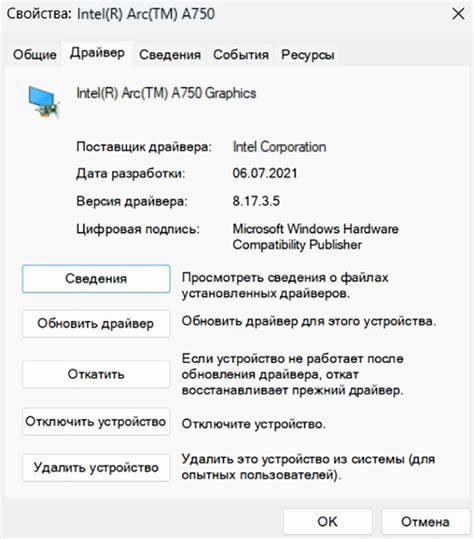
Убедитесь, что рингтон успешно установлен и работает корректно на вашем устройстве Samsung Galaxy следуя этим шагам:
- Откройте WhatsApp на своём Samsung Galaxy.
- Перейдите в раздел настроек, нажав на иконку с тремя точками и выбрав "Настройки".
- Выберите "Уведомления".
- Убедитесь, что выбрана вкладка "Сообщения".
- Найдите "Звук уведомления".
- Нажмите на звук, чтобы выбрать из списка.
- Выберите нужный рингтон.
- Проверьте, что он успешно проигрывается.
- Теперь новый рингтон будет использоваться для уведомлений WhatsApp.
Теперь, после установки рингтона, вы уверены, что услышите выбранный звук при получении новых сообщений в WhatsApp.
Настройка рингтона по умолчанию

Чтобы установить рингтон по умолчанию для всех входящих звонков и сообщений в WhatsApp, выполните следующие шаги:
- Откройте WhatsApp на вашем устройстве.
- Нажмите на иконку "Три точки" в правом верхнем углу для открытия меню.
- Выберите "Настройки".
- Прокрутите вниз до раздела "Уведомления".
- Нажмите на "Звук уведомления".
- Выберите рингтон по умолчанию из списка доступных звуков.
- Нажмите на кнопку "Сохранить" или "Готово".
Теперь все входящие звонки и сообщения в WhatsApp будут сопровождаться выбранным рингтоном по умолчанию.